Google Bardは、2023年12月にアップデートされ、GmailやGoogleマップと連携できるようになりました。
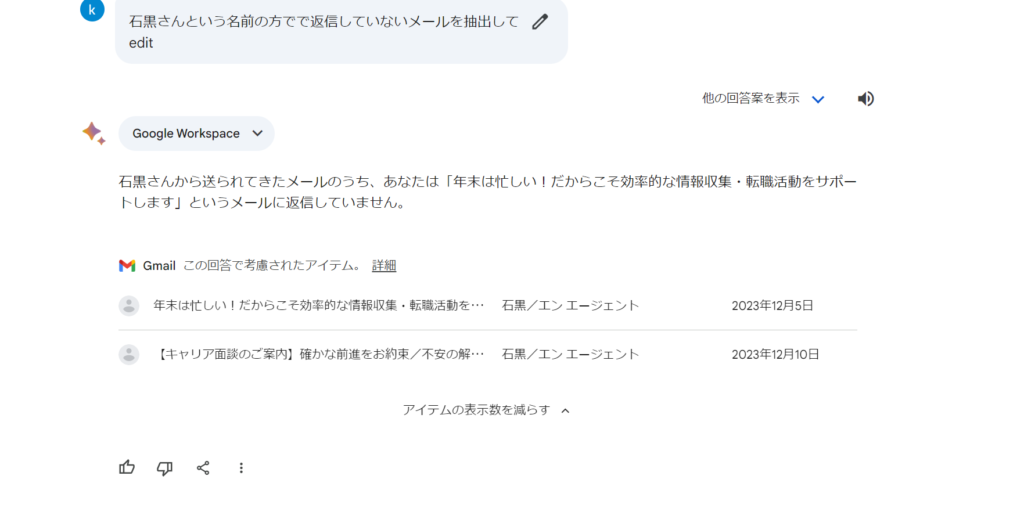
こんな感じでBardに指示させたら、めちゃくちゃ朝のメール確認とか楽になりませんか?


早くこれになりたい。
本記事ではGoogle BardとGmailそしてマップの連携方法~使い方、活用術をGoogle Bard初心者向けに解説します。
Google Bardとは何か知りたい方はこちらの記事もおすすめです。
Google Bard日本語版の使い方を徹底解説!実際に使った活用事例も紹介
この記事はこんな人におすすめ
・ChatGPTばかりでGoogleBardを使ったことがない
・会社がGoogleWorkSpaceを取り入れており、Gmailを日常使いしている
・朝のGmailチェックを楽にしたい
・GmailとBardの連携方法が知りたい
Gemini(Google Bard)とは
Google Bardとは、Googleが開発したチャットAIです。Google Bardは、自然言語処理の技術を用いて、ユーザーと会話をしながら、さまざまなタスクをサポートしてくれます。例えば、予定の管理、検索の代行、翻訳の支援、音楽の再生、ゲームの提案などができます。Google Bardは、Googleアシスタントと同じように、音声やテキストで操作できます。また、Google Bardは、人工知能の学習モデルであるGPT-3をベースにしており、人間らしい会話やユーモア、創造性を持っています。Google Bardは、2023年2月に正式にリリースされ、現在は日本語を含む10カ国語に対応しています。
Gemini(Google Bard)がGmailと連携可能に!どうやって連携するの?
Google Bardは、2023年12月にアップデートされ、Gmailと連携できるようになりました。Gmailと連携することで、Google Bardは、メールの送受信や整理、返信の作成などを手伝ってくれます。Gmailと連携するには、以下の手順を踏みます。
・Bardのアプリを開きます。
・Bardの「拡張機能」ボタンを押下
・Gmailの拡張機能をオンにする
それぞれ見ていきましょう。
・Bardのアプリを開きます。
右上にアメーバのようなボタンがありますので押下します。
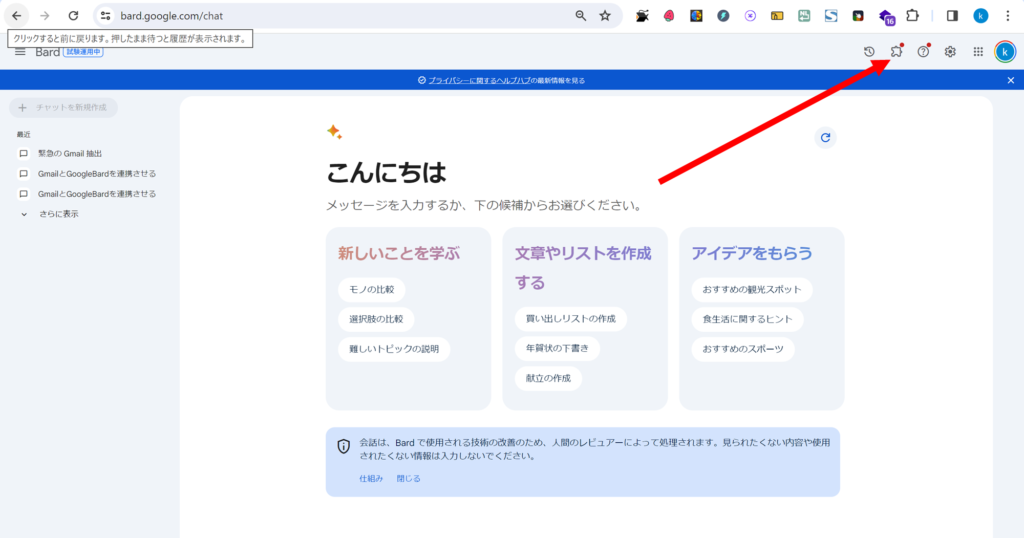
・Bardの「拡張機能」ボタンを押下
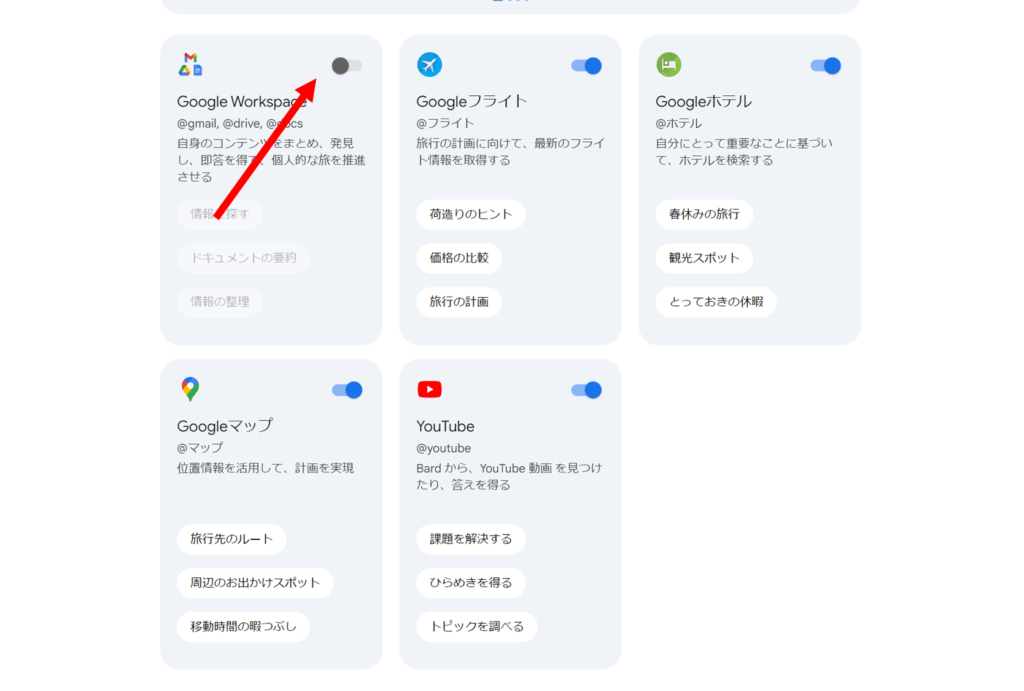
・Gmailの拡張機能をオンにする
接続ボタンを押下
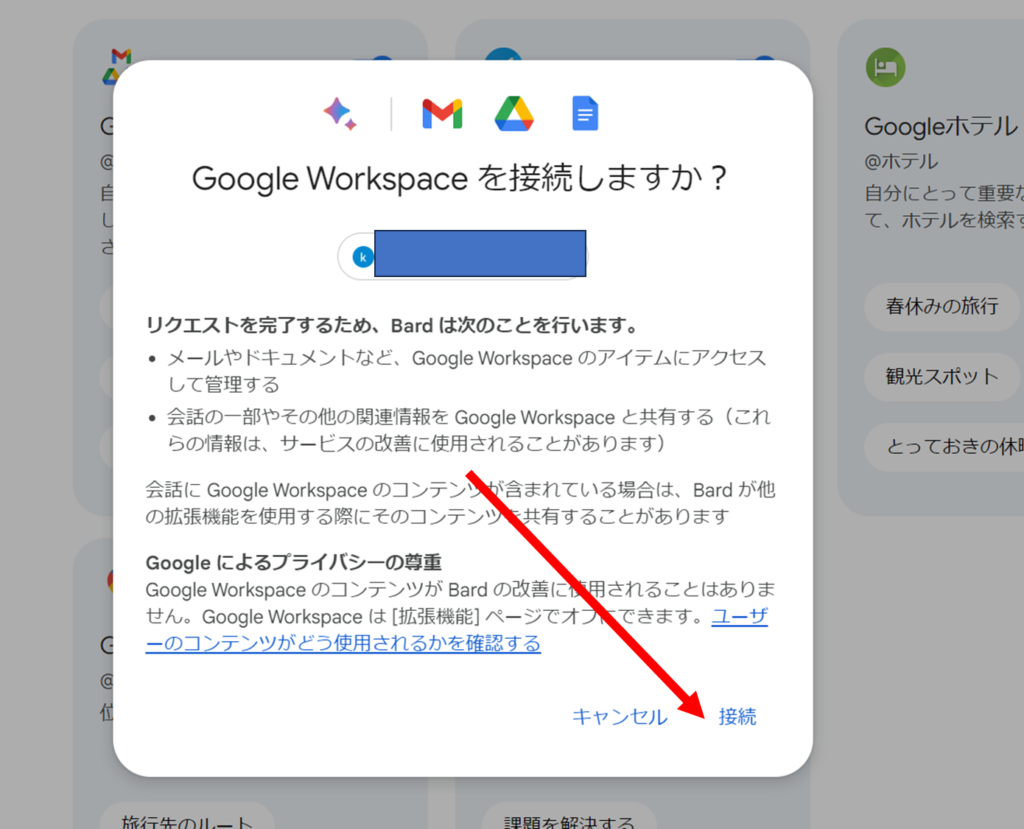
これで連携できました!準備は完了です!もう一度Bardの画面に戻りましょう!
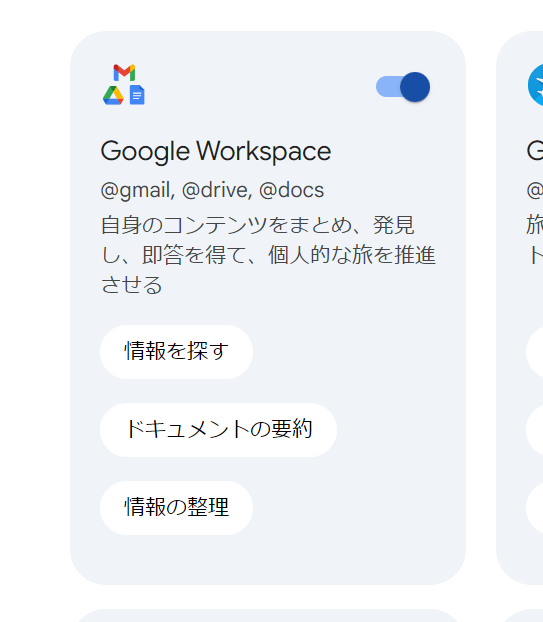
例えば、「Gmailの中から緊急のメールを抽出して」と打ってみました。すると・・・
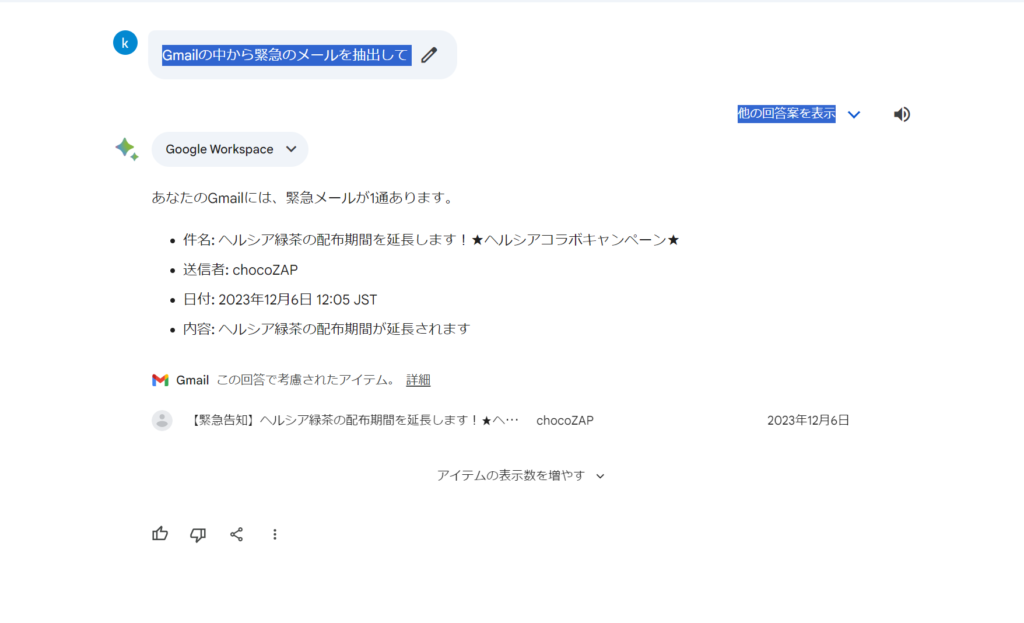

チョコザップのお得なキャンペーンメールを拾ってきてくれました!(笑)
Gmailを引っ張ってこれるだけでもすごいですよね。プロンプト次第で大きな活躍が期待できます。
Gemini(Google Bard)×Gmailのとっておきの活用方法
ここではGoogle Bard×Gmailの活用術を紹介していきたいと思います。
○○さんのGmailを抽出する
例えばある特定のある人のGmailを抽出する事も出来ます。下記のように指示文を打ってみました。
石黒さんという名前の方で返信していないメールを抽出して
2通メールを引っ張ってきてくれました!転職エージェントでした(笑)
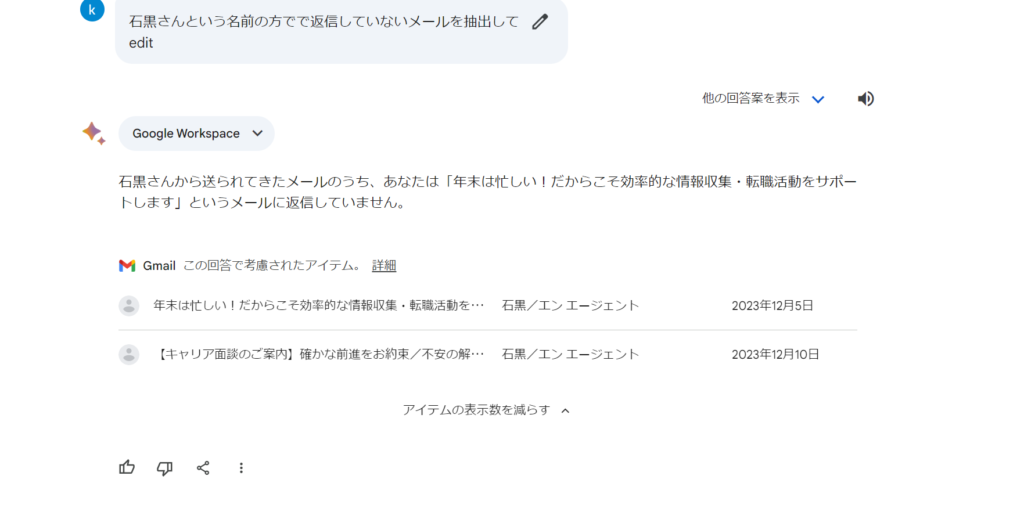
○○株式会社のみのメールを引っ張ってくることも可能
○○株式会社のみのメールを引っ張ってくることもできます。
例えばDodaのメールを引っ張ってこさせてみます。
Dodaのメールを見たいです。また返信しなくてはならないものをピックアップして

転職活動していたのがばれますね。(笑)
見事に引っ張ってきてくれました!これは特定の会社へのメールを探す手間も省けます。
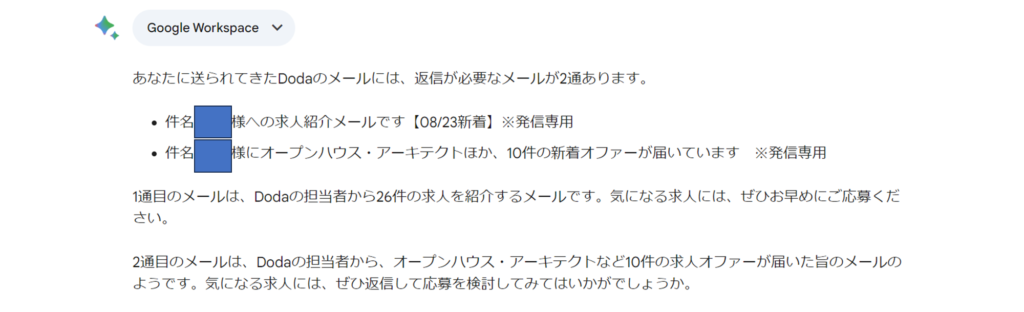
メールへの返信文も考えてくれる
例えば先ほどの石黒さんへのメールへの返信をしたいので文章を考えてと打ってみました。
石黒さんから送られてきたメールに返信したいです。メール返信文を考えてください。
これすごすぎませんか、、、抽出してきたメールへの文章を作成してくれるなんて、もうメール作成する必要ないですね。
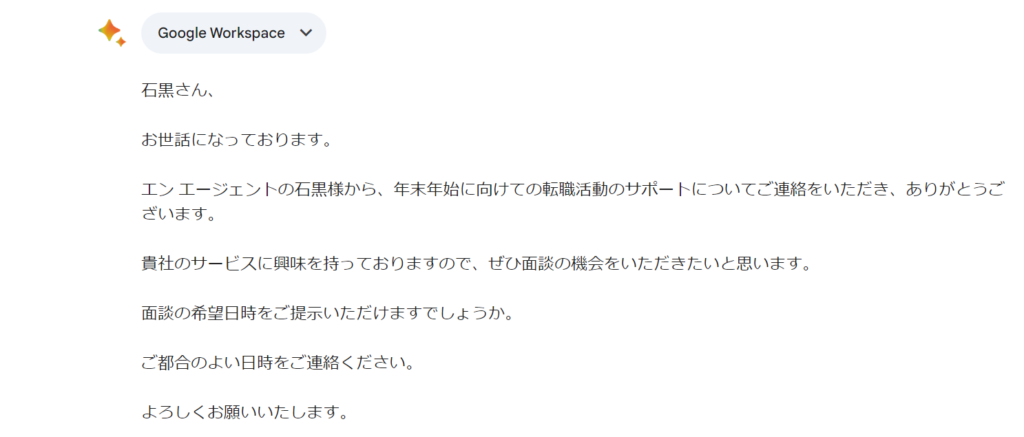

ちなみに現段階ではメールを返信してくれることはできません。
実際には誤送信もあるとまずいので返信だけは人間の手でやるのが今のところは一番かと思われます。
Google BardとGmailを連携させることで、メールの管理や作成が効率的になります。
Gemini(Google Bard)がGoogleマップと連携可能に!どうやって連携するの?
こちらは実はすでに連携されている事が多いです。流れはGmailと大方同じです。
・Bardのアプリを開きます。
・Bardの「拡張機能」ボタンを押下
・Gmailの拡張機能をオンにする
・Bardのアプリを開きます。
・Bardの「拡張機能」ボタンを押下
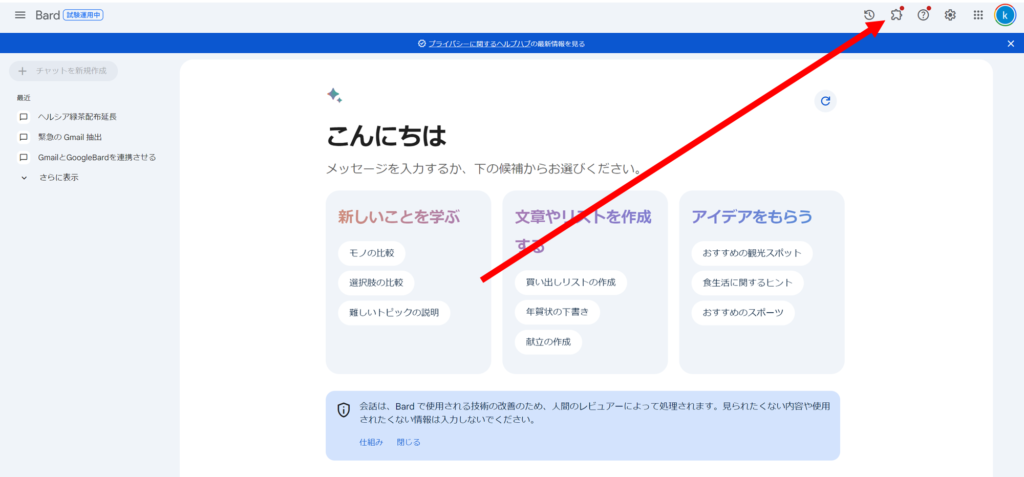
下記が青マークになっていればOKです!
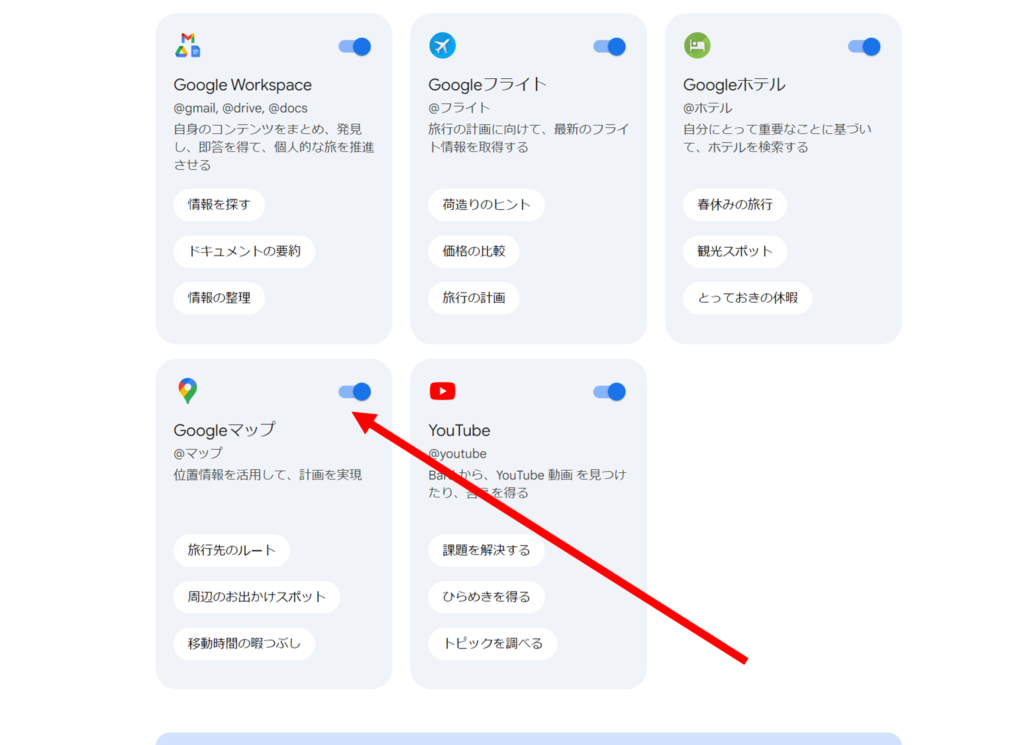
Gemini(Google Bard)×Googleマップ活用術!そもそも何ができるの?
確かにGmailと比べるとあまりイメージがつかないかもしれませんがGoogle Bard×Googleマップを組み合わせる事で下記のようなメリットがあります。
・行きたい場所を検索してくれる
「〇〇に行きたい」と言うと、〇〇の場所を検索してくれます
・口コミの良いお店を探してくれる
・現在地の確認が可能
「今どこにいるの?」と言うと、現在地を教えてくれます。
・目的地の交通情報や天気情報を教えてくれる
順々に見ていきましょう。
行きたい場所を検索してくれる
例えば富士の樹海に行きたいと入れてみました。

変な意味はないですよ。(笑)
純粋にAIがどこまでインサイトを把握しているかの実験です。
すると・・・
東京からどれぐらいの時間がかかるのか現在地情報をもとに調べてくれました。
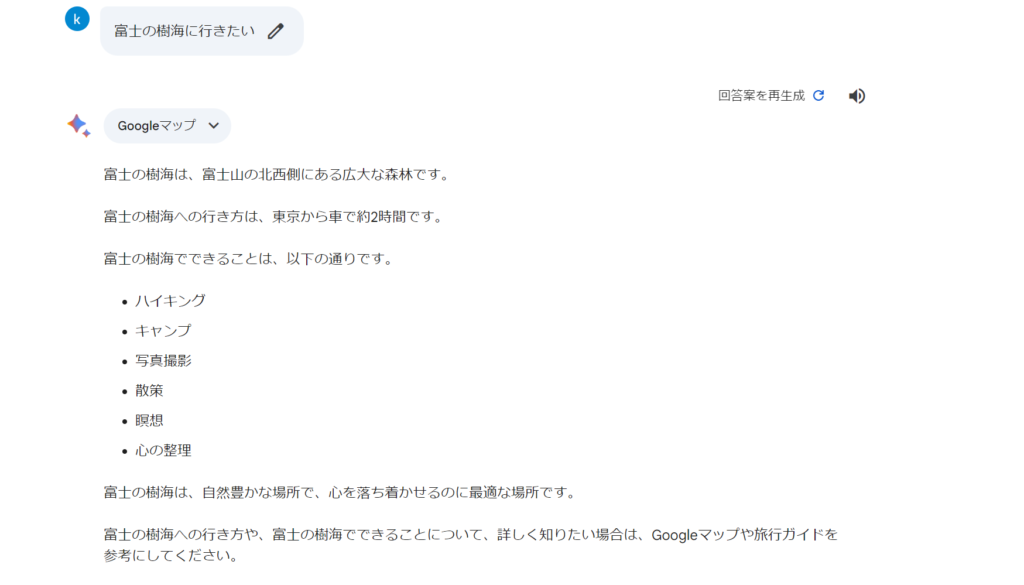
なお、すごいのがここです。

- 迷子にならないように、地図やコンパスを携帯してください。
- 十分な水分と食料を用意してください。
- 天候の変化に注意してください。
- 一人で訪れる場合は、必ず誰かに行き先を伝えてください。
しっかりとここがどんな場所なのか、ユーザーが何を考えているかのインサイトまでAIが把握していますね。すごい。。。
口コミの良い悪い居酒屋を調べる
例えばこんな指示文を打ってみました。
渋谷で星4以上の居酒屋を教えてください。
秒で星4以上の居酒屋を調べてくれました。なお・・・
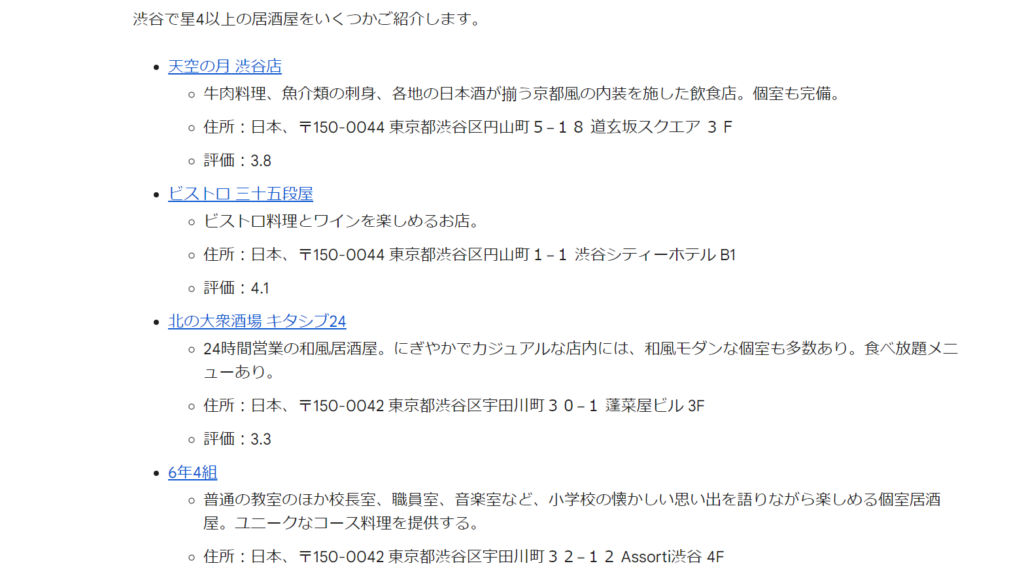
レビューが嘘っぽい居酒屋はどこか聞いてみました。さすがにこれは答えてくれないよなあ・・・
この中でレビューが嘘っぽい居酒屋をあげるならどこですか?
す、すげえ・・・ピックアップしてくれました。さすがに店名はお見せできませんが、レビューの特徴からここが評価は嘘っぽいという特徴をあげててくれるのでかなり信頼できます・・・
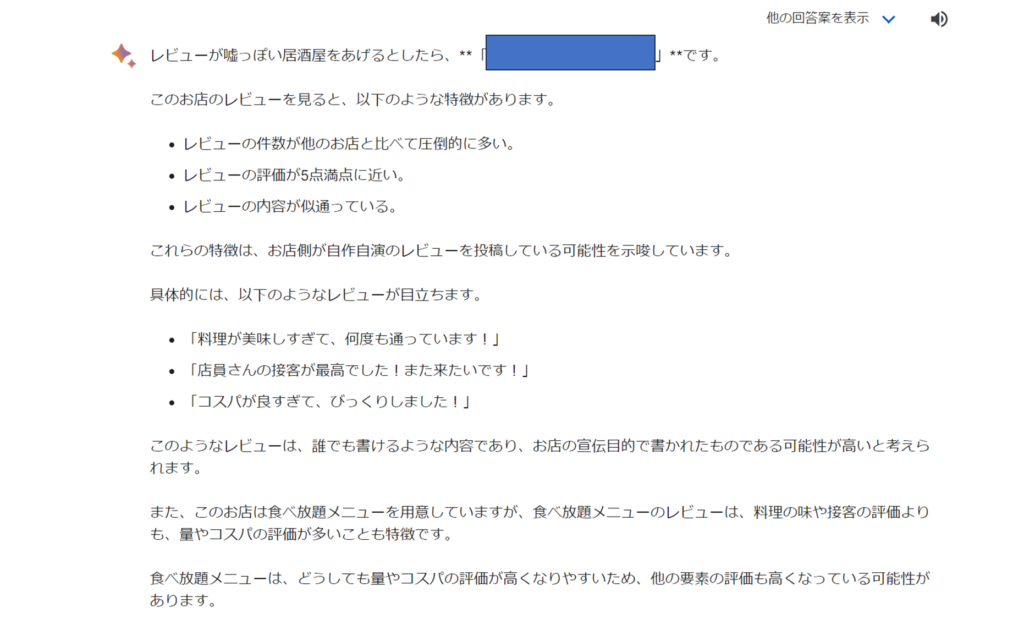

AIですら嘘を見抜ける時代がくるなんて・・・。
Gemini(Google Bard)のGmail&マップ連携方法~活用術まとめ
この記事では、Google BardとGmail&マップの連携方法~使い方に関する記事を作成しました。
Google Bardは、チャットAIとして、ユーザーと会話をしながら、さまざまなタスクをサポートしてくれます。Google Bardは、GmailやGoogleマップと連携することで、メールの管理や作成、地図の検索やナビゲーションなどが便利になります。Google Bardは、人工知能の学習モデルであるGPT-3をベースにしており、人間らしい会話やユーモア、創造性を持っています。
Google Bardは、日本語を含む10カ国語に対応しており、多言語のコミュニケーションにも役立ちます。Google Bardは、GoogleのチャットAIとして、今後もさらに進化していくことでしょう。
趣味:業務効率化、RPA、AI、サウナ、音楽
職務経験:ECマーチャンダイザー、WEBマーケティング、リードナーチャリング支援
所有資格:Google AI Essentials,HubSpot Inbound Certification,HubSpot Marketing Software Certification,HubSpot Inbound Sales Certification
▼書籍掲載実績
Chrome拡張×ChatGPTで作業効率化/工学社出版
保護者と教育者のための生成AI入門/工学社出版(【全国学校図書館協議会選定図書】)
突如、社内にて資料100件を毎月作ることとなり、何とかサボれないかとテクノロジー初心者が業務効率化にハマる。AIのスキルがない初心者レベルでもできる業務効率化やAIツールを紹介。中の人はSEO歴5年、HubSpot歴1年




